Heim >häufiges Problem >Demonstrieren Sie die detaillierten Schritte des 360-One-Click-Installationssystems
Demonstrieren Sie die detaillierten Schritte des 360-One-Click-Installationssystems
- 王林nach vorne
- 2023-07-19 17:29:186743Durchsuche
Apropos 360: Viele Leute sind vielleicht mit den Sicherheitsfunktionen und Browsern von 360 vertraut. Tatsächlich stellt 360 auch ein nützliches Master-Tool für die Neuinstallation von 360-Graden her. Im Folgenden finden Sie das 360-Ein-Klick-Installationssystem-Tutorial, in dem Ihnen der Herausgeber zeigt, wie Sie das System mit dem 360-System-Neuinstallations-Master-Tool neu installieren. Viele Internetnutzer haben Interesse daran bekundet.
1. Vorbereitung für die Neuinstallation
1. Sichern Sie wichtige Dateien auf dem Laufwerk C und dem Desktop.
2. Neuinstallationstool: 360 Security Guard offizielle Version.
3. Wenn es sich derzeit um Win7 32-Bit handelt, installieren Sie Win7 32-Bit neu, und wenn es 64-Bit ist, installieren Sie 64-Bit neu.
4. Das System kann normal starten und eine Verbindung zum Netzwerk herstellen.
5. Hinweis: Sie können Win7 nur von Win7 aus neu installieren, nicht von XP.
2. Schritte zur Installation von win7 mit 360 System Reinstallation Master
1. Laden Sie 360 System Reinstallation Master herunter oder führen Sie 360 Security Guard aus und fügen Sie [System Reinstallation] zu allen Tools hinzu.
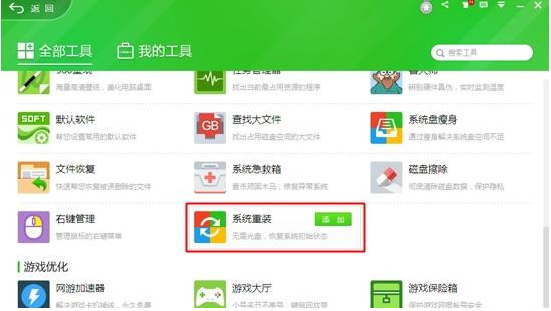
2. Öffnen Sie 360 System Reinstallation Master und klicken Sie auf [Erkennung der Neuinstallationsumgebung].
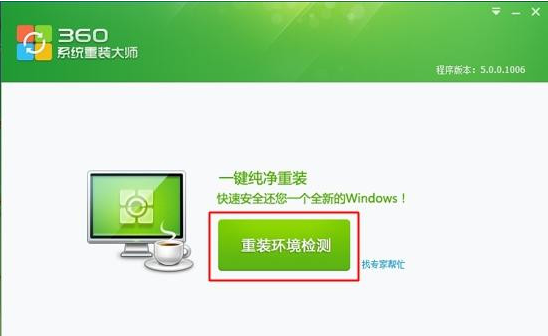
3. Nach Abschluss der Erkennung wird der Benutzer aufgefordert, alle Daten auf dem Laufwerk C zu sichern.
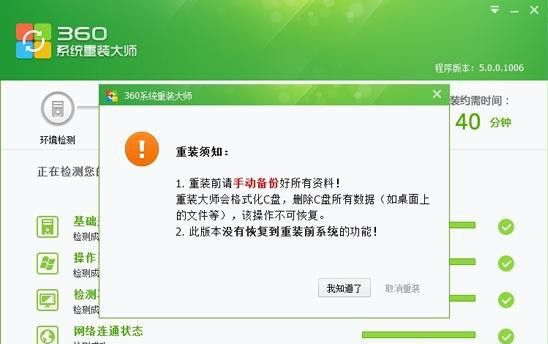
4. Anschließend werden die Differenzdateien zwischen dem aktuellen Win7-System und dem offiziellen Win7-System von Microsoft automatisch erkannt und die Differenzdateien in die Cloud heruntergeladen.
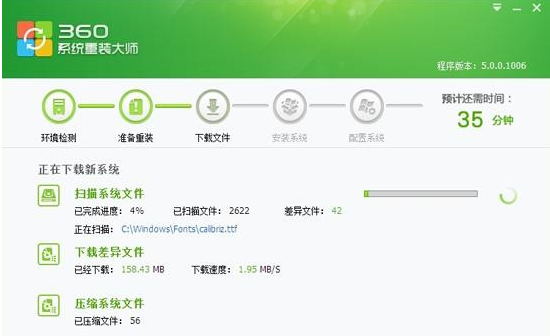
5. Klicken Sie nach Abschluss des Downloads auf [Jetzt neu starten]. Wenn Sie nicht auf das Neuinstallationstool klicken, wird es automatisch neu gestartet.
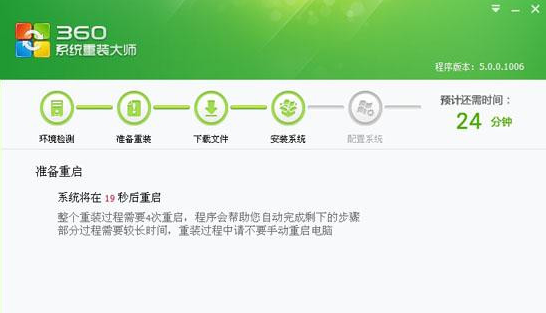
6. Starten Sie den Computer neu und starten Sie den Win7-Vorgang für die Neuinstallation. Der Neuinstallationsvorgang erfordert mehrere Neustarts.

7. Nachdem die Neuinstallation des Systems Win7 abgeschlossen ist, erscheint die Meldung [Herzlichen Glückwunsch! Neuinstallation des Systems abgeschlossen! 】Das ist es.
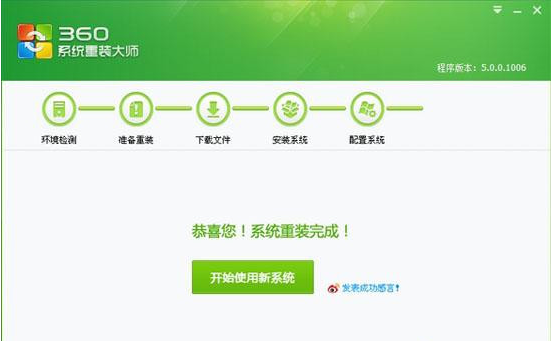
Die oben genannten Schritte sind die Schritte des 360-Ein-Klick-Installationssystems. Die Bedienung ist sehr einfach.
Das obige ist der detaillierte Inhalt vonDemonstrieren Sie die detaillierten Schritte des 360-One-Click-Installationssystems. Für weitere Informationen folgen Sie bitte anderen verwandten Artikeln auf der PHP chinesischen Website!

